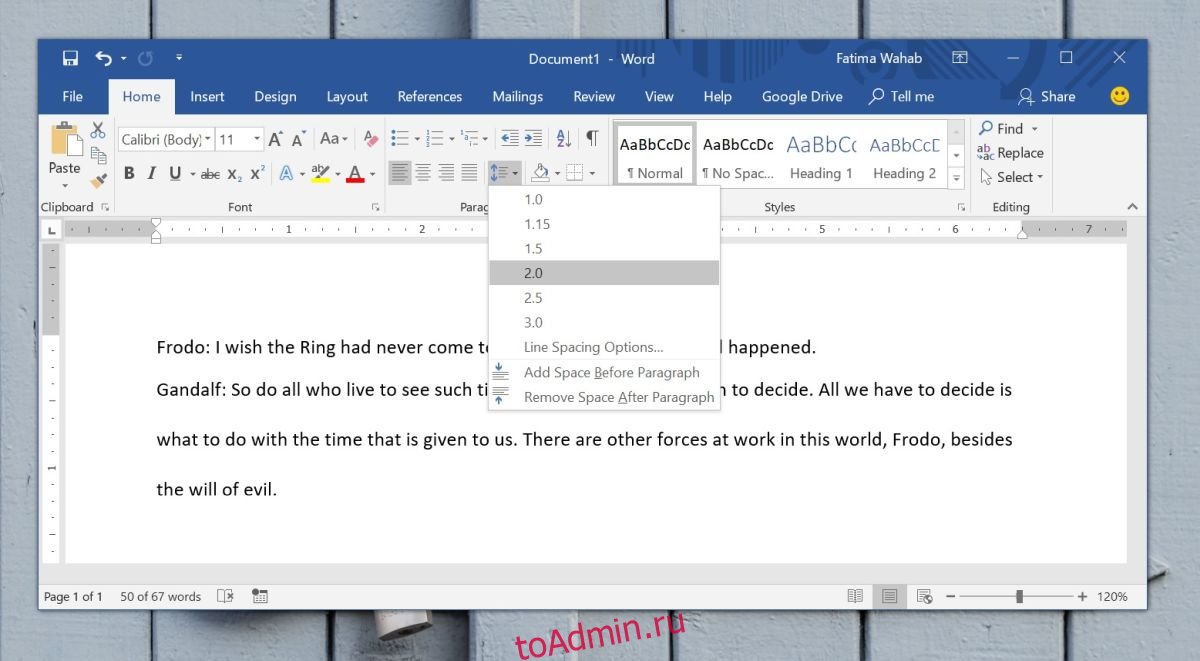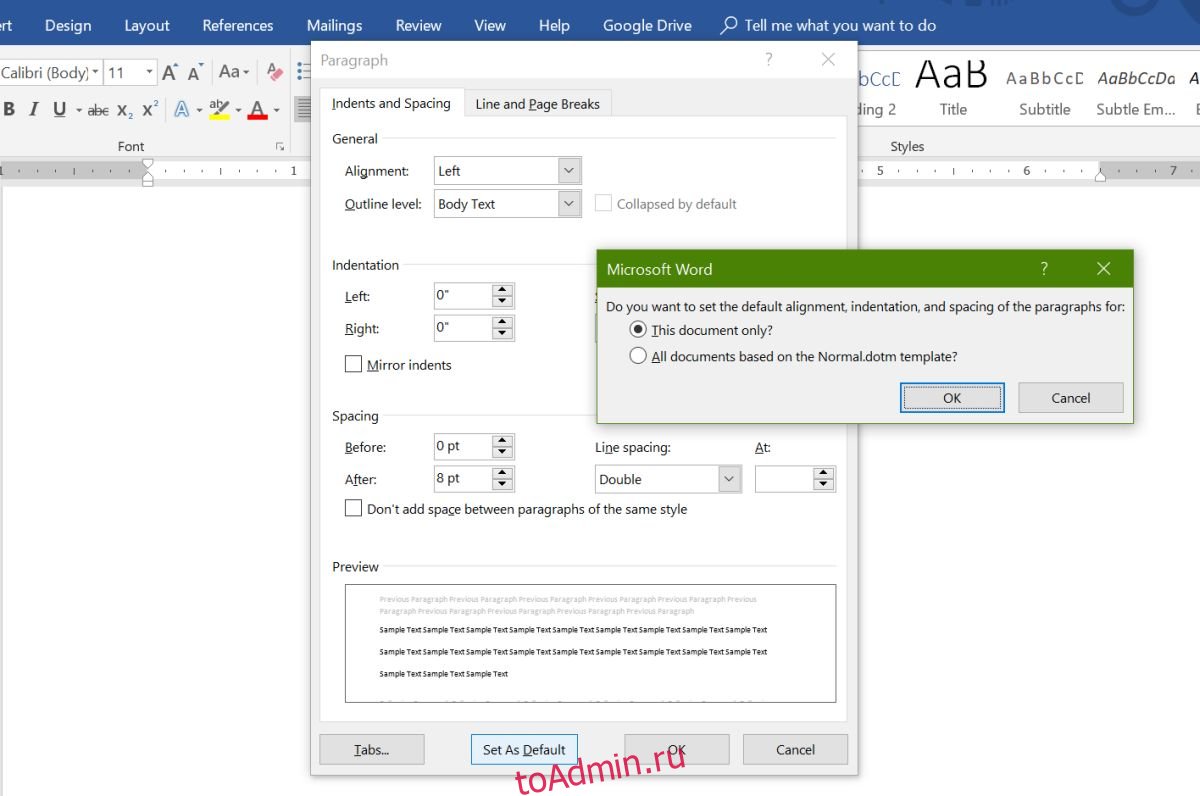Чтобы увеличить двойной интервал во всем документе, перейдите в конструктор >интервалмежду абзацем и выберите пункт Двойной.
Совет: Чтобы увеличить интервал только в части документа, выберем абзацы, которые вы хотите изменить, перейдите на главная > междустрок и интервалов между абзацами и выберите 2.0.
Важно:
Office 2010 больше не поддерживается. Перейдите на Microsoft 365, чтобы работать удаленно с любого устройства и продолжать получать поддержку.
Повысить статус
Двойной пробел во всем документе
-
На вкладке Главная в группе Стили щелкните правой кнопкой мыши обычный ивыберите изменить.
-
В области Форматированиенажмите кнопку Двойной пробел и нажмите кнопку ОК.
Форматирование всего документа изменяется на двойной интервал.
Двойной пробел для выбранного текста
-
Выделите текст, цвет которого требуется изменить.
-
На вкладке Главная в группе Абзац нажмите кнопку Интервалы между строками и абзацами (Междустрок в Word 2007)
.
-
Щелкните 2,0.
В этой статье объясняется, как сделать двойной интервал между строками, абзацами и всем документом в Microsoft Word. В Microsoft Word есть четыре способа удвоить интервалы между строками. Вы можете использовать любой из этих параметров для изменения нескольких строк или всего документа в Word.
Двойные пробелы на главной вкладке
Это самый быстрый способ разместить в документе двойной интервал. Вы можете использовать это, если хотите добавить двойные пробелы только для части документа. Выберите абзацы, которые хотите изменить, и выполните следующие действия.
- Откройте Microsoft Word.
- Перейдите в группу « Главная»> «Абзац»> выберите значок «Межстрочный интервал» .
- Чтобы удвоить интервал между строками, выберите в раскрывающемся списке значение 2,0.
- Для получения дополнительных параметров интервала выберите в списке « Параметры межстрочного интервала».
Двойной интервал между абзацами на вкладке «Дизайн»
Измените расстояние по вертикали между абзацами в документе, установив интервал до или после каждого абзаца. Обратите внимание, что это применяется к интервалу во всем документе, а также влияет на межстрочный интервал. Это дает вам меньше возможностей для управления межстрочным интервалом, чем другие методы здесь.
- Откройте Microsoft Word.
- Выберите « Дизайн»> «Расстояние между абзацами» и выберите « Двойной» .
Строки с двойным интервалом на вкладке макета страницы
Используйте этот параметр, чтобы настроить строки с двойным интервалом перед тем, как начать добавлять содержимое в документ. Здесь вы можете настроить текст с помощью других параметров.
- Откройте Microsoft Word.
- Перейдите на вкладку « Макет страницы ».
- Перейдите в группу Абзац . Щелкните маленькую стрелку вниз в правом нижнем углу, чтобы открыть диалоговое окно настроек абзаца.
- Оставайтесь на вкладке Отступы и интервалы .
- Щелкните стрелку вниз рядом с полем Межстрочный интервал .
- Выберите « Двойной» и нажмите кнопку « ОК» , чтобы закрыть диалоговое окно.
Двойные пробелы со стилями
Вы пишете эссе через два интервала? Вы можете сохранить это как специальный стиль в Word только для эссе или изменить существующий стиль.
- Откройте Microsoft Word.
- Перейдите в группу Главная> Стили . Щелкните правой кнопкой мыши Обычный .
- В раскрывающемся меню выберите Изменить .
- В разделе « Форматирование» нажмите кнопку « Двойной пробел» .
- Выберите ОК.
Что означают линии с двойным интервалом?
Межстрочный интервал – это не что иное, как высота пространства между каждой строкой текста. Двойной пробел означает, что в предложениях будет пустая строка, равная полной высоте двух строк текста между каждой строкой. По умолчанию в большинстве текстовых процессоров включен одинарный интервал (или немного больше, чем одинарный интервал), то есть пробел высотой всего в одну строку. Word имеет межстрочный интервал по умолчанию 1,08 .
Межстрочный интервал является важным аспектом стиля и лишь одним из способов форматирования текста для лучшей читаемости.
Во время набора текста или при оформлении документа наряду с размером и типом шрифта важную роль играет межстрочный интервал в Ворде. От этого зависит удобочитаемость текста, междустрочный интервал относится к параметрам форматирования в Microsoft Word.
Расстояние между двумя строками, известное как междустрочный интервал в Ворде, влияет на визуальное восприятие текстовой информации. Например, если расстояние слишком маленькое, то такой текст будет затруднительно читать, а при большем интервале текст выглядит рассеянным, что также не способствует комфортному чтению.
Содержание:
- Как сделать межстрочный интервал в Ворде — 1 способ
- Как сделать междустрочный интервал в Word — 2 способ
- Как настроить междустрочный интервал в документе Microsoft Word — 3 способ
- Как изменить межстрочный интервал в Word — 4 способ
- Выводы статьи
- Как изменить межстрочный интервал в Word (видео)
Междустрочный интервал определяет расстояние между строками в тексте документа Word. Интервал между строк текста впрямую зависит от размера используемого шрифта. Расстояние учитывается между базовыми линиями каждой строки, проходящими строго по центру букв (с учетом верхних и нижних их элементов).
Во многих случаях при наборе текста используется одинарный междустрочный интервал, который равен размеру шрифта текста. Часто используется и полуторный междустрочный интервал, который применяется при оформлении рефератов, курсовых и дипломов.
Наряду с другими вариантами, для увеличения пространства между стоками текста применяют двойной интервал. Благодаря этому удваивается пространство между строками документа, потому что вы добавляете полную строку пробела между каждой строкой текста.
Какой межстрочный интервал выбрать зависит от решаемых задач и предъявляемых требований к оформлению документа Word.
В этом руководстве вы найдете инструкции о том, как сделать междустрочный интервал в Ворде, и как настроить межстрочный интервал, используя пользовательские параметры.
Как сделать межстрочный интервал в Ворде — 1 способ
Вы можете быстро увеличить межстрочный интервал Word с помощью встроенных параметров текстового редактора. Этот способ можно применить в версиях программы MS Word 2021, MS Word 2019, MS Word 2016, MS Word 2013.
Пройдите последовательные шаги:
- Откройте документ Word.
- Войдите во вкладку «Конструктор» («Дизайн»).
- В группе «Форматирование документа» найдите и щелкните по кнопке «Интервал между абзацами».
- В выпадающем меню предлагаются следующие варианты:
- По умолчанию — междустрочный интервал «1,08».
- Отсутствует — междустрочный интервал «1».
- Сжатый — междустрочный интервал «1».
- Узкий — междустрочный интервал «1,15».
- Неплотный — междустрочный интервал «1,15».
- Свободный — междустрочный интервал «1,5».
- Двойной — междустрочный интервал «2».
Перемещая курсор мыши между этими пунктами, вы можете визуально наблюдать за изменениями интервалов между строками текста.
- Выберите один из подходящих вариантов. При выборе любого из предложенных параметров изменения применяются ко всему документу Word.
Вы можете создать свой собственный стиль междустрочного интервала. Для этого выберите пункт «Пользовательский интервал между абзацами…».
В окне «Управление стилями», после открытия вкладки «По умолчанию» настраивается изменение междустрочного интервала. Укажите подходящие значения в группе «Интервал». В параметрах стилей, помимо интервала между строками абзаца, имеется возможность изменить интервал до или после абзаца.
Как сделать междустрочный интервал в Word — 2 способ
В случае необходимости, вы можете задать пользовательский размер междустрочного интервала в документе Word.
Чтобы изменить междустрочный интервал Word, выполните следующие действия:
- В окне открытого документа Word выделите нужные абзацы. Если вам необходимо применить изменения ко всему тексту, нажмите на клавиши «Ctrl» + «A» для его выделения.
- Щелкните правой кнопкой мыши по выделенному фрагменту.
- В контекстном меню выберите пункт «Абзац».
- В окне «Абзац» на вкладке «Отступы и интервалы» находятся параметры междустрочного интервала. В группе «Интервал» в графе «междустрочный:» выберите нужный интервал:
- Множитель — самостоятельная установка межстрочного интервала. Если вы не вносили изменений, в настройках отображается значение по умолчанию.
В версиях Word 2021-2013 по умолчанию используется интервал в 1,08 строки, что немного больше, чем при одинарном интервале. В версиях Word 2010-2007 по умолчанию используется значение «1,15».
- Одинарный — размер интервала равен размеру текущего шрифта текста абзаца.
- 1,5 строки — интервал равен полуторному размеру шрифта текста абзаца.
- Двойной — интервал равен двойному размеру шрифта текста абзаца.
- Минимум — интервал не меньше заданного в пунктах настроек размера.
- Точно — интервал точно соответствует заданному в пунктах размеру.
- Нажмите на кнопку «ОК», чтобы изменения вступили в силу.
Интервалы «Одинарный», «1,5 строки» и «Двойной» зависят от высоты текущего шрифта. Если вы увеличите размер шрифта, то соответственно пропорционально увеличится и размер интервала между строками абзаца.
В интервалах «Минимум» и «Точно» устанавливается точное значение междустрочного интервала в «пунктах» (типографских пунктах). В случае увеличения или уменьшения высоты шрифта, межстрочный интервал не изменяется.
Как настроить междустрочный интервал в документе Microsoft Word — 3 способ
Ознакомьтесь с другим способом установить интервал между строками абзаца самостоятельно, выбрав подходящий вариант.
Проделайте следующее:
- В открытом документе Word переходим во вкладку «Главная».
- Выделяем нужные абзацы.
- В группе «Абзац» щелкаем по кнопке «Интервал» («Междустрочный интервал»).
- В открывшемся меню выбираем необходимый межстрочный интервал абзаца:
- 1,0;
- 1,15;
- 1,5;
- 2,0;
- 2,5;
- 3,0;
Здесь есть возможности для добавления интервала перед и после абзаца или можно выбрать другие варианты междустрочных интервалов. Затем вы можете применить выбранные настройки к текущему документу или к новым документам, использующим текущий шаблону.
Как изменить межстрочный интервал в Word — 4 способ
Существует простой способ для изменения интервалов между строк при редактировании документа MS Word. Этим методом вы можете задать одинарный (междустрочный интервал 1), полуторный (межстрочный интервал 1,5), и двойной (межстрочный интервал 2).
Чтобы изменить межстрочный интервал в тексте, выполните действия:
- В открытом окне текстового редактора Word установите указатель мыши в нужный абзац текста.
- Используйте следующие сочетания клавиш клавиатуры, чтобы задать необходимые параметры:
- «Ctrl» + «1» — одинарный интервал;
- «Ctrl» + «5» — полуторный интервал;
- «Ctrl» + «2» — двойной интервал.
Выводы статьи
Высота и тип шрифта, а также междустрочный интервал играют важную роль для визуального восприятия текста в документе Word. Интервал можно изменить, увеличивая или уменьшая расстояние между строками текста. В случае необходимости, пользователь может применить готовые параметры междустрочных интервалов в Word или самостоятельно настроить межстрочный интервал абзаца во время оформления документа.
Как изменить межстрочный интервал в Word (видео)
Похожие публикации:
- Режим чтения Word: как включить или как убрать
- Как объединить документы Ворд в один файл
- Как сделать обтекание текстом в Word — 3 способа
- Как сохранить картинки из Word
- Как убрать красные подчеркивания в Word — 3 способа
Межстрочный интервал в Microsoft Word установлен на 1. 1 кажется очень расплывчатой мерой, поскольку она не сопровождается никакими единицами измерения. Межстрочный интервал по умолчанию составляет определенный процент от размера шрифта. Он динамический, т.е. чем меньше размер шрифта, тем меньше места будет между строками, даже если междустрочный интервал установлен на 1. Если вы увеличите размер шрифта, расстояние между строками также увеличится. Междустрочный интервал по умолчанию делает документ легким для чтения, однако, если вам нужно отправить документ куда-нибудь, где указаны стандарты форматирования, вам может потребоваться изменить межстрочный интервал. Академическая работа обычно требует двойного межстрочного интервала. Вот как вы можете установить его для абзаца, одного документа и по умолчанию для всех документов, созданных в Microsoft Word.
Межстрочный интервал можно установить для каждого абзаца и для каждого документа. Если вам нужно создать множество документов по определенным правилам форматирования, вы можете изменить междустрочный интервал по умолчанию в Word.
Межстрочный интервал между абзацами
Откройте Word и выберите абзац, для которого нужно удвоить межстрочный интервал. На вкладке «Главная» перейдите к набору инструментов «Абзац», нажмите кнопку с линиями и стрелками, указывающими вверх и вниз рядом с ней. Это рядом с инструментом заливки. В открывшемся меню выберите вариант 2.0, чтобы получить двойной межстрочный интервал для этого абзаца.
Межстрочный интервал документа
На вкладке «Главная» снова нажмите кнопку межстрочного интервала. На этот раз выберите в меню «Параметры межстрочного интервала». Это откроет окно абзаца. На вкладке «Отступ и интервал» перейдите в раздел «Интервал» и откройте раскрывающийся список «Межстрочный интервал». Выберите «Двойной» из списка и нажмите кнопку «По умолчанию» внизу.
Вы увидите запрос, спрашивающий, хотите ли вы применить значение по умолчанию к текущему документу или ко всем файлам Microsoft Word. Выберите параметр «Применить к этому документу». Межстрочный интервал для всего текста, который уже введен, введен позже или вставлен, будет удвоен.
Двойной межстрочный интервал по умолчанию
Чтобы установить двойной межстрочный интервал для любого документа, который вы создаете в Microsoft Word, откройте любой файл Word и перейдите на вкладку «Главная». На панели инструментов «Абзац» нажмите кнопку межстрочного интервала и выберите в меню «Параметры межстрочного интервала». В открывшемся окне абзаца перейдите на вкладку «Отступ и интервал». В разделе «Интервал» откройте раскрывающийся список «Межстрочный интервал» и выберите «Двойной». Нажмите «По умолчанию» и в открывшемся окне выберите «Все документы на основе шаблона Normal.dotm».
Что вы думаете об этой статье?
Что такое двойной интервал в ворде?
Двойной интервал устанавливает для каждой строки межстрочный интервал в два раза больший, чем при одинарном интервале. Например, если используется двойной интервал при размере символов 10 пт., то расстояние между строчками равно примерно 20 пт.
Как сделать 2 интервала в ворде?
Двойной пробел во всем документе
- На вкладке Главная в группе Стили щелкните правой кнопкой мыши обычный ивыберите изменить.
- В области Форматированиенажмите кнопку Двойной пробел и нажмите кнопку ОК. Форматирование всего документа изменяется на двойной интервал.
Что такое 1 интервал в ворде?
Если в текстовом редакторе MS Word или любом другом программном продукте, используемом для подготовки текстовых документов, текст печатается через 1 межстрочный интервал, это означает, что расстояние между нижней и верхней линиями смежных строк составляет 4,233 мм.
Как убрать двойной интервал между абзацами?
Щелкните или коснитесь любого места в абзаце, который вы хотите изменить, или нажмите клавиши CTRL + A, чтобы выделить весь текст. Щелкните >междустрочный интервал. Выберите подходящие междустрочные интервалы. Если вы хотите задать точный интервал, выберите пункт Параметры междустрочных интервалов.
Что такое 1 интервал?
Межстрочный интервал – расстояние между двумя строками текста. Автоматически одиночный интервал определяется по размерам самого высокого элемента строки. И это не обязательно буква, может быть рисунок, надпись.
Как в ворде сделать интервал между строк?
Изменение междустрочных интервалов для части документа
- Выделите абзацы, которые нужно изменить.
- На домашней >между строками и абзацем.
- Выберите нужное количество междустрок или выберите «Другие варианты междустрок», а затем за выберите нужные параметры в области «Интервал».
Что такое двойной интервал?
Двойной интервал устанавливает для каждой строки межстрочный интервал в два раза больший, чем при одинарном интервале. Например, если используется двойной интервал при размере символов 10 пт., то расстояние между строчками равно примерно 20 пт.
Как сделать 1 интервал в ворде?
С помощью кнопки Интервал между абзацами на вкладке Дизайн можно быстро применить одинарный интервал ко всему документу.
…
Применение одинарного интервала к части документа
- Выделите абзацы, которые нужно изменить.
- Перейдите на главная > междустрок и интервалов между .
- Выберите значение 1,0.
Как уменьшить расстояние между абзацами в ворде?
Удаляем интервал между абзацами
- Выделите текст, интервал между абзацами в котором вам нужно изменить. …
- В группе “Абзац”, которая расположена во вкладке “Главная”, найдите кнопку “Интервал” и нажмите на небольшой треугольничек, расположенный справа от нее, чтобы развернуть меню данного инструмента.
Как задать интервал между абзацами?
Щелкните в любом месте абзаца, который вы хотите изменить. Перейдите в макети в поле Интервалщелкните стрелки вверх или вниз, чтобы настроить расстояние до или после абзаца. Вы также можете ввести число напрямую.
Как убрать интервал между абзацами в Word 2003?
Для этого нужно выделить текст, нажать на кнопку «Интервал» и выбрать пункт меню «Другие варианты межстрочных интервалов». После этого перед вами откроется окно «Абзац» на вкладке «Отступы и интервалы». Здесь внизу справа есть блок для настройки расстояния между строками.
Как уменьшить расстояние между абзацами в HTML?
) и заголовку (тег
) автоматически добавляется верхний и нижний отступы, которые в сумме и дают большое расстояние между заголовком и текстом. Чтобы уменьшить величину отступа надо явно добавить свойство margin-bottom к селектору H1.
Что такое интервал 12 пт?
Значение 12 ПТ означает, что абзацы будут отделены пустым пространством, шириной примерно в одну строку. Хотите увидеть, как будет выглядеть текст с другим интервалом между абзацами? Обратите внимание на расположенную в нижней части диалогового окна Абзац область Образец. Ширина интервала задается для текущего шрифта.
Что значит через один интервал?
Одинарный – стандартный интервал по молчанию, соответствующий по высоте текущему шрифту. То есть если шрифт имеет размер 12, одинарный интервал соответствует 12х1=12. Если мы потом изменим размер шрифта на 14, межстрочный интервал автоматически увеличится пропорционально размеру шрифта: 14х1=14.
Как выбрать одинарный интервал в ворде?
Как изменить междустрочный интервал в Word
- На вкладке Конструктор нажмите кнопку Интервал между абзацами.
- Наведите указатель на каждый вариант для предварительного просмотра, а затем выберите подходящий. Чтобы настроить одинарный интервал, выберите пункт Интервал между абзацами отсутствует.
Что такое 3 интервала в ворде?
«Текст печатается на расстоянии 3 межстрочных интервалов от заголовка» Написано ТРЁХ ИНТЕРВАЛОВ, а не ТРОЙНОЙ ИНТЕРВАЛ, значит установите одинарный интервал и трижды нажмите Enter. Сам заголовок в несколько строк печатается с использованием одинарного межстрочного интервала, если не оговорено другое.
Установка двойного междустрочного интервала в документе
В этом курсе:
- Создание уравнений и формул
Статья - Отступ первой строки абзаца
Статья - Установка двойного междустрочного интервала в документе
Статья - Создание списка литературы, цитат и ссылок
Статья - Вставка обычных и концевых сносок
Статья
Установка двойного междустрочного интервала в документе
Вы можете увеличить двойной пробел во всем документе Word или его части.
Чтобы увеличить двойной интервал во всем документе, перейдите в конструктор > интервалмежду абзацем и выберите пункт Двойной.
Совет: Чтобы увеличить интервал только для части документа, выберем абзацы, которые вы хотите изменить, перейдите на главная > между строками и абзацем ивыберите 2.0.
Двойной пробел во всем документе
На вкладке Главная в группе Стили щелкните правой кнопкой мыши обычный ивыберите изменить.
В области Форматированиенажмите кнопку Двойной пробел и нажмите кнопку ОК.
Форматирование всего документа изменяется на двойной интервал.
Двойной пробел для выбранного текста
Выделите текст, цвет которого требуется изменить.
На вкладке Главная в группе Абзац нажмите кнопку Интервалы между строками и абзацами (Междустрок в Word 2007) .
Как сделать 2 интервала в ворде?
Что такое двойной интервал в ворде?
Двойной интервал устанавливает для каждой строки межстрочный интервал в два раза больший, чем при одинарном интервале. Например, если используется двойной интервал при размере символов 10 пт., то расстояние между строчками равно примерно 20 пт.
Как сделать три интервала в ворде?
На вкладке Конструктор нажмите кнопку Интервал между абзацами. Наведите указатель на каждый вариант для предварительного просмотра, а затем выберите подходящий.
Как в ворде сделать интервал между строк?
Изменение междустрочных интервалов для части документа
- Выделите абзацы, которые нужно изменить.
- На домашней >между строками и абзацем.
- Выберите нужное количество междустрок или выберите «Другие варианты междустрок», а затем за выберите нужные параметры в области «Интервал».
Как сделать одинарный интервал между абзацами?
Применение одинарного интервала к части документа
- Выделите абзацы, которые нужно изменить.
- Перейдите на главная > междустрок и интервалов между .
- Выберите значение 1,0.
Сколько пт двойной интервал?
Например, для шрифта размером 16 пунктов “двойной интервал” будет означать текущий (16) размер умноженный на 2, а при “точном”, размер шрифта останется 16, и чтобы добиться тех же результатов, что при “двойном”, его значение надо выставлять как 32 пт.
Как убрать двойной интервал между абзацами?
Удаление двойного междустрочного интервала
- Выделите абзац, который вы хотите изменить, или нажмите клавиши CTRL + A, чтобы выделить весь текст.
- Переход на домашнюю > интервалы между строками и абзацами.
- Выберите подходящие междустрочные интервалы.
Что такое 3 интервала в ворде?
«Текст печатается на расстоянии 3 межстрочных интервалов от заголовка» Написано ТРЁХ ИНТЕРВАЛОВ, а не ТРОЙНОЙ ИНТЕРВАЛ, значит установите одинарный интервал и трижды нажмите Enter. Сам заголовок в несколько строк печатается с использованием одинарного межстрочного интервала, если не оговорено другое.
Сколько ПТ в одном интервале?
Одинарный интервал примерно равен высоте прописной буквы выбранного шрифта. Так для шрифта 14 размера междустрочный одинарный интервал составит чуть более 14 пунктов.
Как сделать отступ в Ворде слева и справа?
Настройка отступов и интервалов для абзацев
- Выделите один или несколько абзацев, которые нужно изменить.
- Откройте вкладку Главная и нажмите кнопку вызова диалогового окна «абзац» .
- Выберите вкладку Отступы и пробелы .
- Выберите нужные параметры и нажмите кнопку ОК.
Какой интервал должен быть в ворде?
междустрочный интервал — 1,5 строки, безо всяких отступов «до» и «после» абзацный отступ должен быть одинаковым на протяжении всего текста и равняться 1,25 см выравнивание текста — по ширине
Как в ворде найти межстрочный интервал?
Изменение междустрок по умолчанию в Word
- Перейдите на главная > междустрок и и выберите Параметры междустрок.
- В поле Интервалвыберите один из вариантов в поле Междустроковые интервалы.
- Если вы хотите изменить интервалы между абзацами, настройм параметры До и После.
- Выберите По умолчанию.
- Выберите все документы, основанные на шаблоне «Обычный».
- Нажмите ОК.
Что такое интервал 1?
Если в текстовом редакторе MS Word или любом другом программном продукте, используемом для подготовки текстовых документов, текст печатается через 1 межстрочный интервал, это означает, что расстояние между нижней и верхней линиями смежных строк составляет 4,233 мм.
Как удалить интервал между абзацами в ворде?
Решение: Главная — нажать CTRL+A — знак интервала с выпадающим меню — «удалить интервал после абзаца» либо «удалить интервал перед абзацем», и здесь же ставите необходимый Вам интервал, например, 1,15.
Как в ворде сделать полуторный интервал?
Действуйте согласно алгоритму:
- Перейдите на вкладку «Главная». Внизу строки расположена вкладка «Абзац», а чуть ниже нее — небольшой квадратик со стрелкой. …
- Откроется диалоговое окно, в котором нужно выбрать необходимый параметр. Множитель 1,5 соответствует размеру полуторного интервала.
Содержание
- Как изменить межстрочный интервал в Word в существующем документе?
- Как изменить интервал до и после абзацев в тексте?
- Как изменить междустрочные интервалы с помощью экспресс-стилей?
- Вопросы и ответы
Междустрочный интервал в программе Microsoft Word определяет расстояние между строками текста в документе. Интервал также есть или может быть и между абзацами, в этом случае он определяет размер пустого пространства до и после него.
В Ворде по умолчанию установлен определенный междустрочный интервал, размер которого в разных версиях программы может отличаться. Так, к примеру, в Microsoft Word 2003 это значение составляет составляет 1,0, а в более новых версиях уже 1,15. Сам же значок интервала можно найти во вкладке “Главная” в группе “Абзац” — там просто указаны числовые данные, но галочка не установлена ни возле одного из них. О том, как увеличить или уменьшить в Ворде расстояние между строками и пойдет речь ниже.
Как изменить межстрочный интервал в Word в существующем документе?
Почему мы начинаем именно с того, как изменить интервал именно в существующем документе? Дело в том, что в пустом документе, в котором еще не написано ни одной строки текста, вы можете просто установить желаемые или необходимые параметры и начать работу — интервал будет проставляется именно таким, каким вы его установили в настройках программы.
Изменить расстояние между строками во всем документе проще всего с помощью экспресс-стилей, в которых уже установлен необходимый интервал, разный для каждого стиля, но об этом позже. В случае, если вам необходимо изменить интервал в конкретной части документа — выделяете фрагмент текста и изменяете значения отступов на те, что вам нужны.
1. Выделите весь текст или необходимый фрагмент (используйте для этого комбинацию клавиш “Ctrl+A” или кнопку “Выделить”, расположенную в группе “Редактирование” (вкладка “Главная”).
2. Нажмите на кнопку “Интервал”, которая находится в группе “Абзац”, вкладка “Главная”.
3. В развернувшемся меню выберите подходящий вариант.
4. Если ни один из предложенных вариантов вам не подходит, выберите пункт “Другие варианты междустрочных интервалов”.
5. В появившемся окне (вкладка “Отступы и интервалы”) задайте необходимые параметры. В окне “Образец” вы можете видеть то, как меняется отображение текста в документе согласно внесенным вами значениям.
6. Нажмите кнопку “ОК”, чтобы применить изменения к тексту или его фрагменту.
Примечание: В окне настройки межстрочных интервалов вы можете изменять числовые значения на шаги, доступные по умолчанию, либо же вручную вводить те, что нужны вам.
Как изменить интервал до и после абзацев в тексте?
Иногда в документе необходимо проставить конкретные отступы не только между строками в абзацах, но и между самими абзацами, до или после них, сделав разделение более наглядным. Здесь нужно действовать точно таким же образом.
1. Выделите весь текст или необходимый фрагмент.
2. Нажмите на кнопку “Интервал”, расположенную во вкладке “Главная”.
3. Выберите один из двух представленных вариантов в нижней части развернувшегося меню “Добавить интервал перед абзацем” либо же “Добавить интервал после абзаца”. Также можно выбрать оба варианта, установив оба отступа.
4. Более точные настройки интервалов до и/или после абзацев можно выполнить в окне “Другие варианты междустрочных интервалов”, расположенном в меню кнопки “Интервал”. Там же можно убрать отступ между абзацами одного стиля, что явно может быть необходимым в некоторых документах.
5. Внесенные вами изменения мгновенно отобразятся в документе.
Как изменить междустрочные интервалы с помощью экспресс-стилей?
Методы изменения интервалов, описанные выше, применяются ко всему тексту или к выделенным фрагментам, то есть, между каждой строкой и/или абзацем текста устанавливается одинаковое расстояние, выбранное или заданное пользователем. Но как быть в случае, когда вам необходимо, что называется за один подход разделить строки, абзацы и заголовки с подзаголовками?
Вряд ли кто-то захочет вручную устанавливать интервалы для каждого отдельного заголовка, подзаголовка и абзаца особенно, если в тексте их довольно много. В данном случае помогут “Экспресс-стили”, доступные в Ворде. О том, как с их помощью изменить интервалы, и пойдет речь ниже.
1. Выделите весь текст в документе или фрагмент, интервалы в котором вы хотите изменить.
2. Во вкладке “Главная” в группе “Стили” раскройте диалоговое окно, нажав на небольшую кнопочку в правом нижнем углу группы.
3. В появившемся окне выберите подходящий стиль (также стили можно изменять непосредственно в группе, путем наведением на них курсора, используя клик для подтверждения выбора). Нажав на стиль в этом коне, вы увидите, как изменяется текст.
4. Выбрав подходящий стиль, закройте диалоговое окно.
Примечание: Изменение интервала с помощью экспресс-стилей — эффективное решение еще и в тех случаях, когда вы не знаете, какой интервал вам необходимы. Таким образом вы сможете сразу видеть изменения, оказанные тем или иным стилем.
Совет: Чтобы сделать текст более привлекательным визуально, да и просто наглядным, используйте разные стили для заголовков и подзаголовков, а также для основного текста. Также, вы можете создать собственный стиль, а затем сохранить и использовать его в качестве шаблона. Для этого необходимо в группе “Стили” открыть пункт “Создать стиль” и в появившемся окне выбрать команду “Изменить”.
На этом все, теперь вы знаете, как сделать одинарный, полуторный, двойной или любой другой интервал в Ворде 2007 — 2016, а также в более старых версиях этой программы. Теперь ваши текстовые документы будут выглядеть более наглядно и привлекательно.
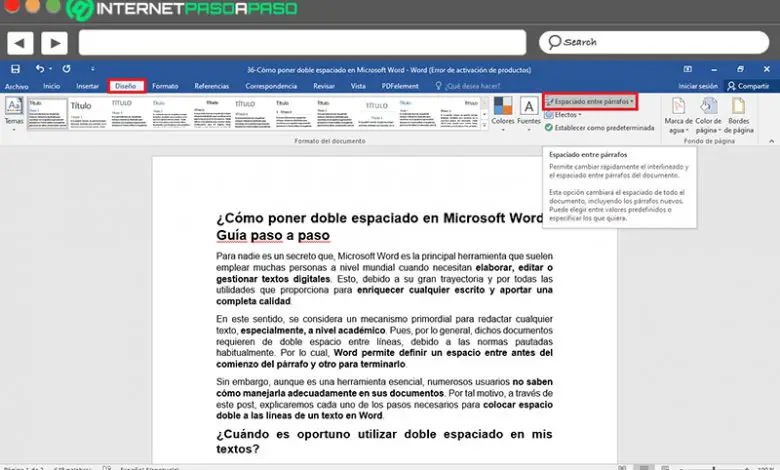
Ни для кого не секрет, что Microsoft Word — это основной инструмент, который многие люди во всем мире используют при необходимости. разрабатывать, редактировать или управлять цифровыми текстами . Это из-за его долгой истории и всех коммунальных услуг, которые он предоставляет обогатить любой текст и обеспечить полное качество .
В этом смысле он рассматривается как основной механизм для составления любого текста, в особенно на академическом уровне . В общем, в этих документах требуется двойной интервал между строками из-за обычно установленных стандартов. Пар Последовательные, Word позволяет вам установить пробел между началом абзаца и другим в его конце. .
Однако, хотя это важный инструмент, многие пользователи не умеют правильно оформить это в своих документах . По этой причине в этой статье мы объясним каждый из необходимых шагов для размещать двойные пробелы в строках текста в Word .
Когда уместно использовать двойной интервал в моих текстах?
Как мы указывали ранее, двойной интервал в текстах это правило поддерживается в большинстве цифровых скриптов. . Однако пользователям важно знать периодическое использование этой функции , чтобы улучшить свои сочинения и, таким образом, избежать снижения качества рассматриваемого документа .
Поэтому мы подчеркиваем, что это пространство может быть установлено по абзацу или по документу, и с учетом этого должны использоваться в соответствии с определенными правилами форматирования . Особенно, когда писатель хочет, чтобы читатель намного легче интерпретировать содержание, представленное в письменной форме .
В дополнение к этому, мы отмечаем, что существует два типа двойного интервала: между строками абзаца и между абзацами . В первом случае это пространство, оставшееся между одной строкой по всему документу. В то время как ширина между абзацем и абзацем отвечает за укажите пробел перед началом и еще один в конце ; по сути, тот, который применяется в Microsoft Word.
На этом этапе пора указать каждый из необходимых шагов для установки двойного пробела во всем документе Word . Но, прежде чем сделать это, мы думаем, что следует уточнить, что эта функция двойного пробела может применяться во всем тексте Word или только частично, без каких-либо неудобств, в в зависимости от того, что вам нужно .
«ОБНОВЛЕНИЕ ✅ Хотите раз и навсегда узнать, как удвоить тексты в Word? ⭐ ВОЙДИТЕ ЗДЕСЬ ⭐ и узнайте, как это сделать С ЦЕПИ! »
Теперь мы объясним процедура установки двойного интервала в Word легко и быстро :
- Прежде всего, вы должны найдите и откройте документ, который вы хотите отредактировать таким образом, на из программы Microsoft.
- Затем поместите указатель в любую область письма и щелкните вкладку «Дизайн» на ленте главного окна. (т.е. вверху).
- Затем среди всех параметров, доступных в поле Формат документа, найдите опцию «Интервал между абзацами» и нажмите на нее .
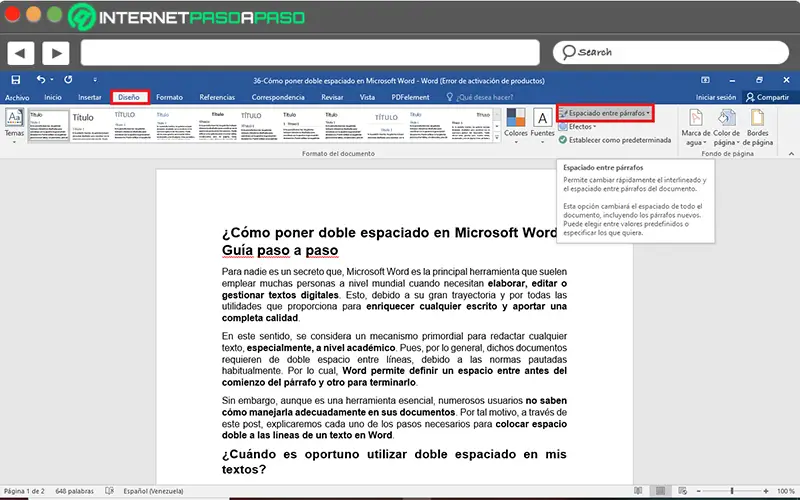
- Как только вы сделаете это, несколько параметров будут отображаться в раскрывающемся меню , которые относятся ко всем типам интервалов, доступных в Word. затем, нажмите «Двойной» (имеет 2 точки начала и 8 точек после абзаца).
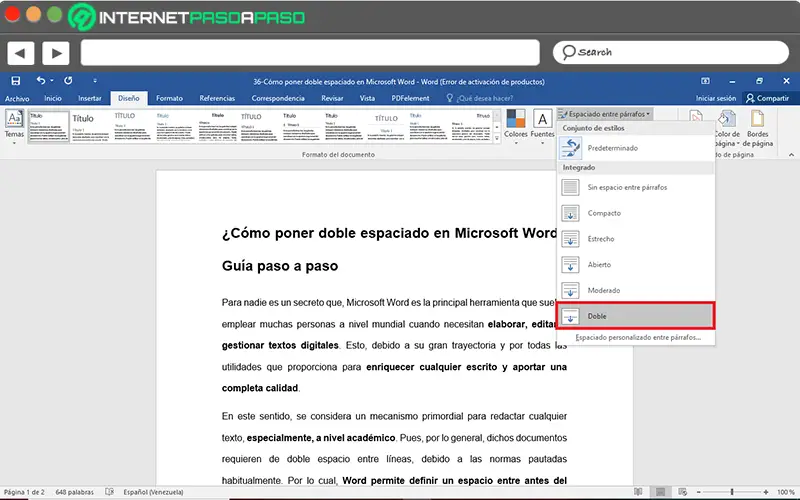
- Теперь автоматически двойной интервал между абзацами будет применяться ко всему документу. Еще до выбора этого варианта и просто поместив на него курсор мыши , вы можете увидеть, как будет выглядеть ваш текст, когда выберете его.
С другой стороны, если вам нужно определять двойной интервал только в определенном абзаце или области рассматриваемого письма , вы также можете легко сделать это из Word.
Таким образом, в этом случае необходимо выполнить следующие действия:
- Во-первых, поиск и откройте документ для редактирования , чтобы найти область текста, к которой необходимо применить характерный двойной интервал.
- После обнаружения перейдите к выделение указанного текста путем перетаскивания указателя от начала до конца .
- Затем на панели параметров Word перейдите на вкладку «Главная» и прямо в разделе «Абзац» нажмите на «Расстояние между строками и абзацами» . Этот параметр отображает значок с четырьмя горизонтальными линиями и двумя синими стрелками.
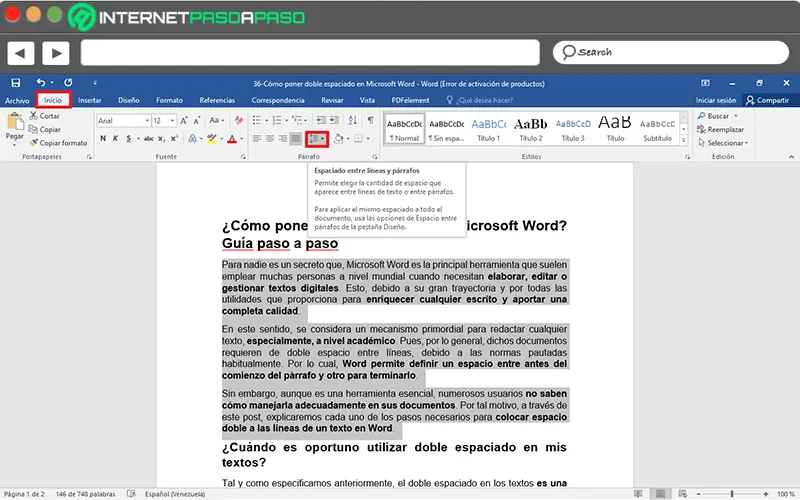
- Enfin, нажмите на опцию «2.0» который является наиболее рекомендуемым, и при этом вы примените двойной интервал только к части вашего документа.
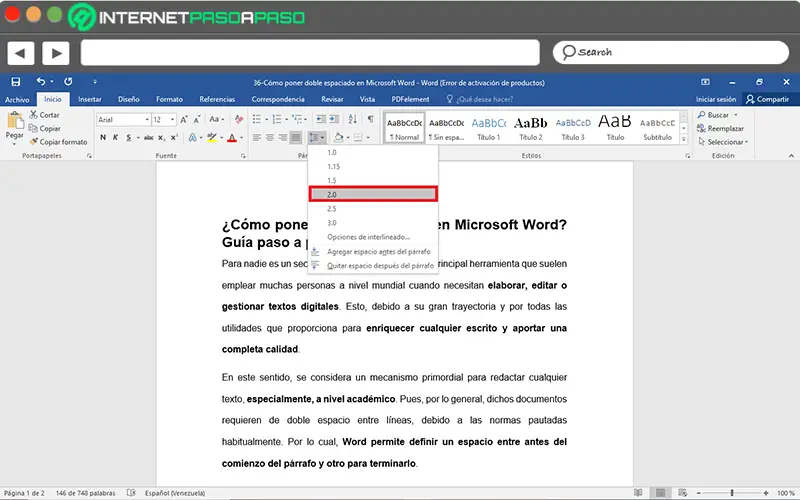
Если у вас есть какие-либо вопросы, оставляйте их в комментариях, мы свяжемся с вами как можно скорее, и это будет большим подспорьем для большего числа участников сообщества. Je Vous remercie!
Используйте эти настройки, чтобы сделать документ удобным для чтения.
В текстовом процессоре Microsoft используется несколько видов интервалов: междустрочный, межабзацный и межбуквенный.
Чаще всего пользователи настраивают междустрочный интервал — расстояние от строки до строки на странице. Его величина зависит от типа шрифта. По умолчанию в Word установлен одинарный интервал, равный высоте наибольшего символа шрифта, но он также может быть полуторным, двойным и другим. Чем больше междустрочный интервал, тем легче визуальное восприятие документа. А чем меньше, тем больше текста помещается на странице.
Реже изменяют межабзацный интервал, определяющий расстояние между блоками текста. Он служит не только для улучшения читаемости, но и для соблюдения требований к оформлению тех или иных документов.
Также можно изменить межбуквенный интервал. Как понятно из названия, это расстояние между символами текста. Для выделения фрагментов и визуального оформления его можно сделать больше (разрежённый) или меньше (уплотнённый). Изменение указывается в пунктах (пт) относительно стандартного интервала.
Как настроить междустрочный интервал в Word
На вкладке «Главная» в секции «Абзац» кликните по иконке «Интервал» и выберите один из популярных вариантов.
При необходимости нажмите «Другие варианты…» на предыдущем шаге, а затем установите необходимый тип интервала и значение для него. «Одинарный», «1,5 строки» и «Двойной» — это готовые предложения. «Минимум» и «Точно» позволяют задать минимальное и определённое значение в пунктах. А «Множитель» — устанавливает процентное отношение от интервала по умолчанию. Выбранные настройки можно сразу же оценить в области предпросмотра ниже.
Как настроить межабзацный интервал в Word
Перейдите на вкладку «Конструктор», кликните по кнопке «Интервал между абзацами» и выберите один из встроенных стилей. Вёрстка будет меняться при наведении курсора.
Для установки собственного варианта на предыдущем шаге выберите «Пользовательский интервал между абзацами…» и задайте значение в пунктах для поля «после».
Как настроить межбуквенный интервал в Word
На вкладке «Главная» откройте расширенные параметры в секции «Шрифт».
Переключитесь на вкладку «Дополнительно», выберите из выпадающего меню «Разрежённый» или «Уплотнённый» и установите необходимое значение в пунктах.
Читайте также 🧐
- 25 секретов Word, которые упростят работу
- Как сделать или убрать разрыв страницы в Word и Excel
- 3 способа уменьшить размер документа в MS Word
- Как вставить, редактировать или убрать колонтитулы в Word

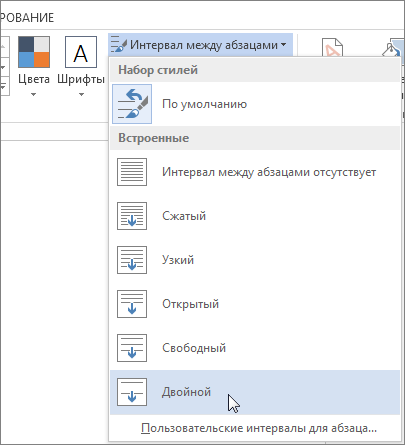
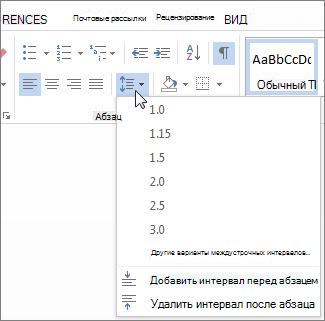
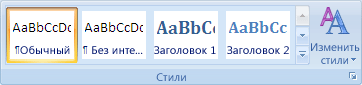
 .
.